Preisaufschlag für externe Bestellplattformen
In diesem Abschnitt erfahren Sie, wie automatische Preisaufschläge für Lieferando, Foodora und Wolt konfiguriert und angewendet werden.
Preisaufschlag für externe Bestellplattformen
Die Funktion "Preisaufschlag für externe Bestellplattformen" ermöglicht es Unternehmen, einen prozentualen Aufschlag für Bestellungen über Lieferando, Foodora oder Wolt festzulegen. Dadurch müssen Produkte nicht doppelt im Kassensystem angelegt werden, sondern es genügt ein einfacher Klick im Warenkorb, um den zuvor definierten Aufschlag automatisch auf alle Artikel anzuwenden.
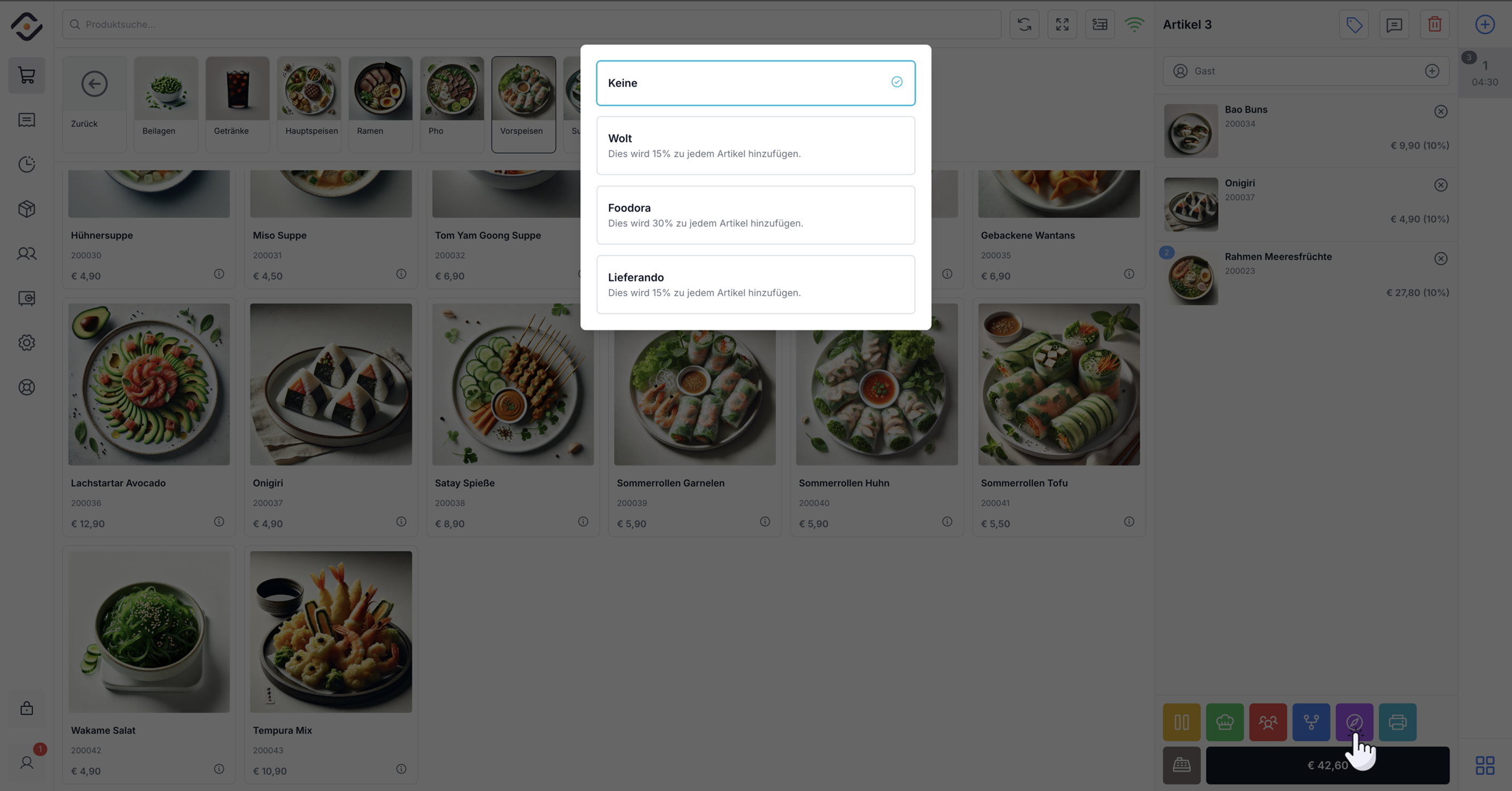
Funktionsweise
- Klicken Sie auf den violetten Button mit dem Kompasssymbol.
- Plattform auswählen: Im Bestellvorgang kann der Benutzer die gewünschte Plattform (z. B. Lieferando) über ein Auswahlfeld bestimmen.
- Automatische Berechnung: Der zuvor in den Einstellungen definierte Aufschlag (z. B. Lieferando: +20%, Foodora: +15%) wird automatisch auf alle Artikel im Warenkorb angewendet.
- Preisübersicht: Der neue Gesamtpreis wird direkt in der Kasse angezeigt.
❗ Hinweis: Diese Funktion ist nur relevant, solange die Kasse noch nicht über eine API-Schnittstelle direkt mit der jeweiligen Bestellplattform verbunden ist. Sobald eine direkte API-Anbindung besteht, werden Bestellungen und Preise automatisch zwischen der Plattform und der Kasse synchronisiert.
Preisgenauigkeit beachten
⚠️ Achtung: Damit es nicht zu Preisabweichungen kommt, müssen die Preise auf Lieferando, Foodora und Wolt exakt den Preisen im Kassensystem zzgl. des konfigurierten Preisaufschlags entsprechen. Andernfalls kann es zu Differenzen bei den abgerechneten Beträgen kommen.
Preisaufschläge in den Einstellungen definieren
Damit die Funktion genutzt werden kann, müssen die Preisaufschläge für jede Plattform in den Einstellungen hinterlegt werden.
Schritt 1: Öffnen der Verkaufs-Einstellungen
Navigieren Sie in der linken Navigationsleiste zum Bereich „Einstellungen“ und klicken Sie auf „Verkäufe“. Dadurch gelangen Sie zu den Verkaufseinstellungen, wo Sie die Plattformpreise bearbeiten und weitere Parameter für Bestellungen sowie den Kassiervorgang anpassen können.
Schritt 2: Plattformpreise aktivieren
Falls Ihr Unternehmen über diese Plattformen verkauft, können Sie hier einen prozentualen Preisaufschlag für jede Plattform festlegen.
- Aktiviert: Bestimmt, ob ein Aufschlag angewendet wird.
- Plattformaufschläge: Individuelle Preisaufschläge für jede Plattform.
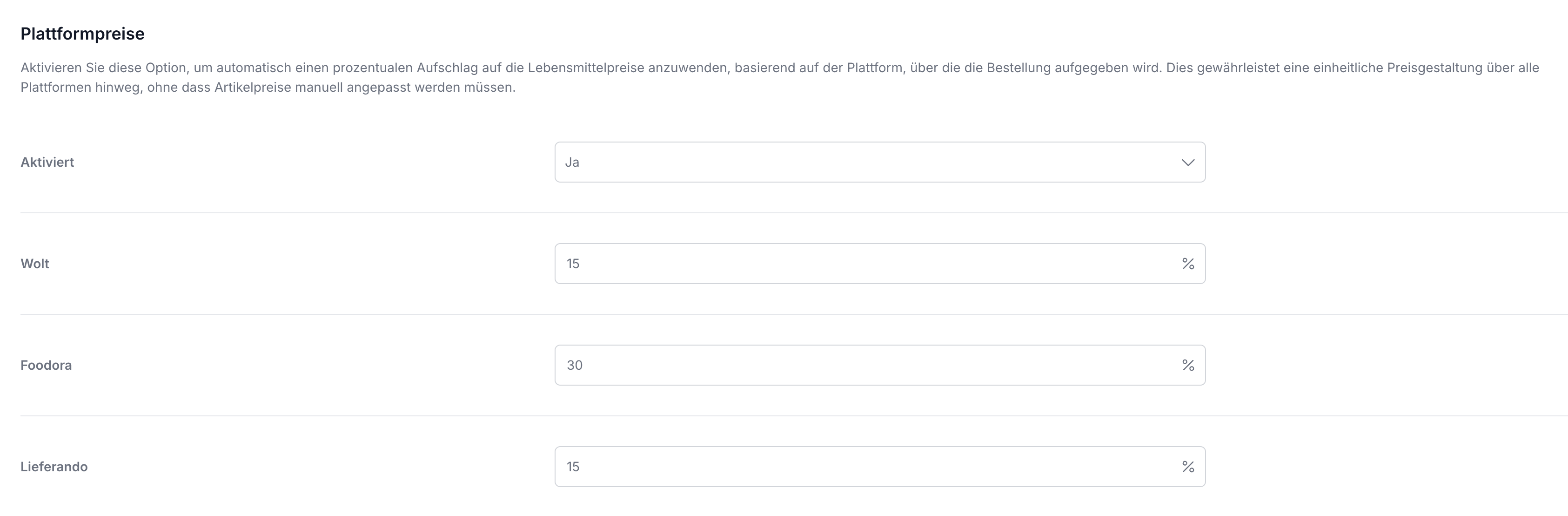
Plattformpreis im Warenkorb anwenden
Der Ursprungspreis – hier 42,60 € – ist automatisch auf 48,99 € gesprungen.
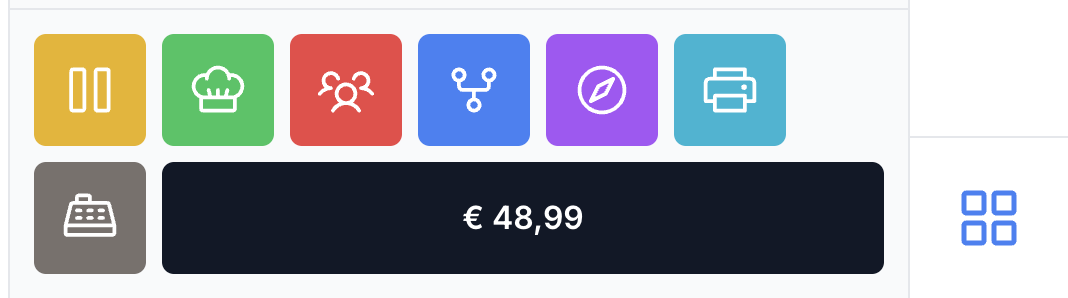
Nach der Auswahl einer Plattform werden die Preise inklusive des definierten Aufschlags im Kassensystem angepasst.
Mit dieser Funktion können Unternehmen Preisstrategien für externe Bestellplattformen effizient verwalten, ohne manuelle Änderungen an den Artikeln vornehmen zu müssen.